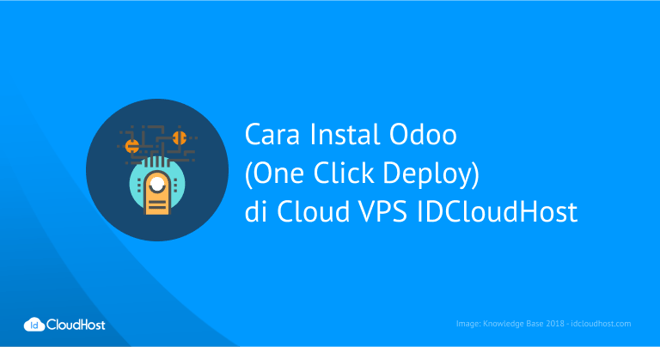Daftar Isi
Mengenal Odoo, Apa itu Odoo?
Sebelum kita menuju panduan Instal Odoo. Terlebih dahulu kita kenali apa itu Odoo. Odoo merupakan sebuah software aplikasi bisnis yang mencakup CRM (Customer Relationship Management). CRM itu sendiri adalah strategi bisnis yang memadukan proses, manusia, dan teknologi. Software ini mencakup Project Managemen, Penjualan (Sales), Manufaktur, Ware House, serta Manajemen Keuangan.
Secara mendalam, Odoo merupakan sebuah sistem atau software manajemen open source yang sangat mudah dan digunakan dan diintegrasi. Bentuknya banyak baik berbasis web, desktop, serta mobile.
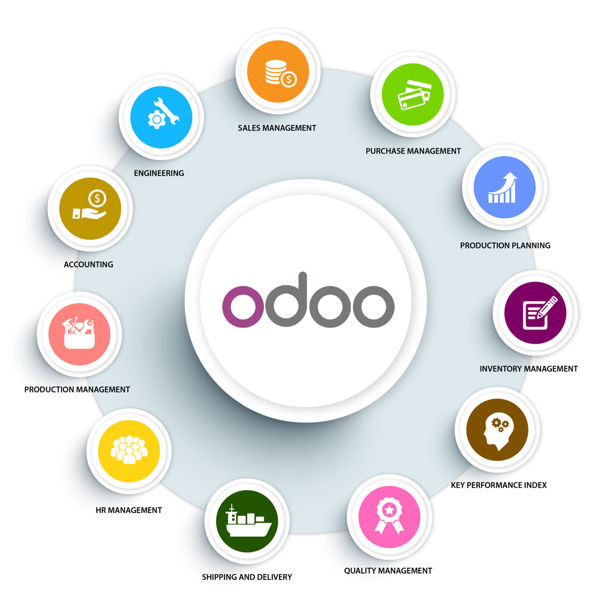
Baca Juga : CRM (Customer Relationship Management) : Cara Kerja dan Jenis/Tipe Teknologinya
Sebelum kita lanjut ke tutorial dan panduan instal Odoo ada beberapa hal yang perlu diperhatikan. Salah satunya, Anda diharapkan sudah memiliki akun console di IDCloudHost. Anda dapat melakukan registrasi disini.
Selanjutnya, pastikan juga anda sudah mengisi billing (deposit) dan juga domain yang akan digunakan. Tanpa domain, proses instalasi ini tidak akan berhasil saat melakukan setup.
Cara Instal Odoo di Cloud VPS
Perlu anda ketahui, proses instalasi Odoo pada Cloud VPS IDCloudHost sangat mudah sekali. Hanya dengan beberapa langkah saja dan minim melakukan input bahasa pemrograman dengan One Click Deploy. Sehingga juga bisa pengguna awam lakukan sekalipun.
1. Hal pertama anda lakukan adalah melakukan login Cloud VPS
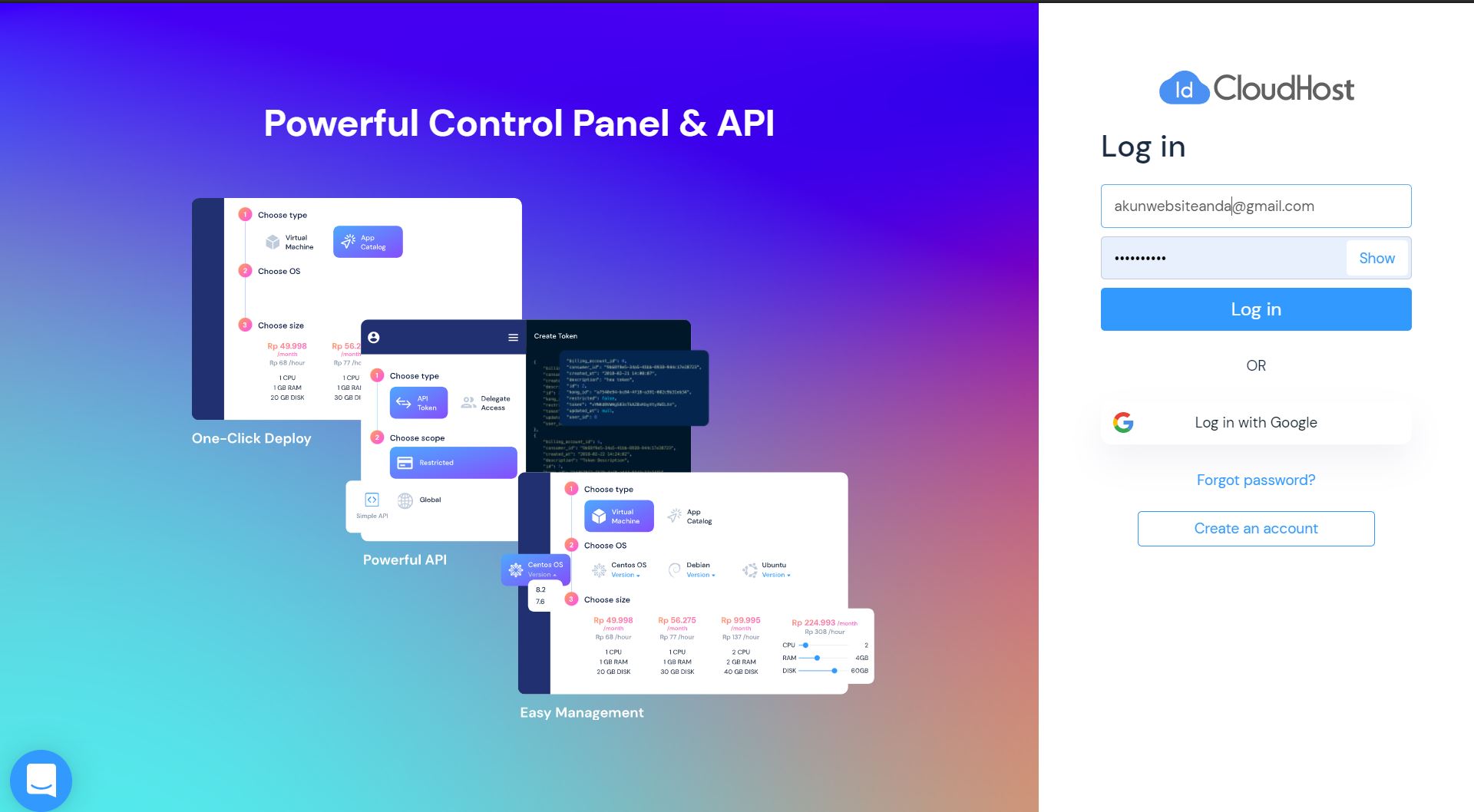
2. Selanjutnya, memastikan deposit terisi minimal Rp 50.000 saja. Selanjutnya pilih App Catalog – Choose OS Odoo pada sudut bawah – Choose Size sesuai kebutuhan Anda.
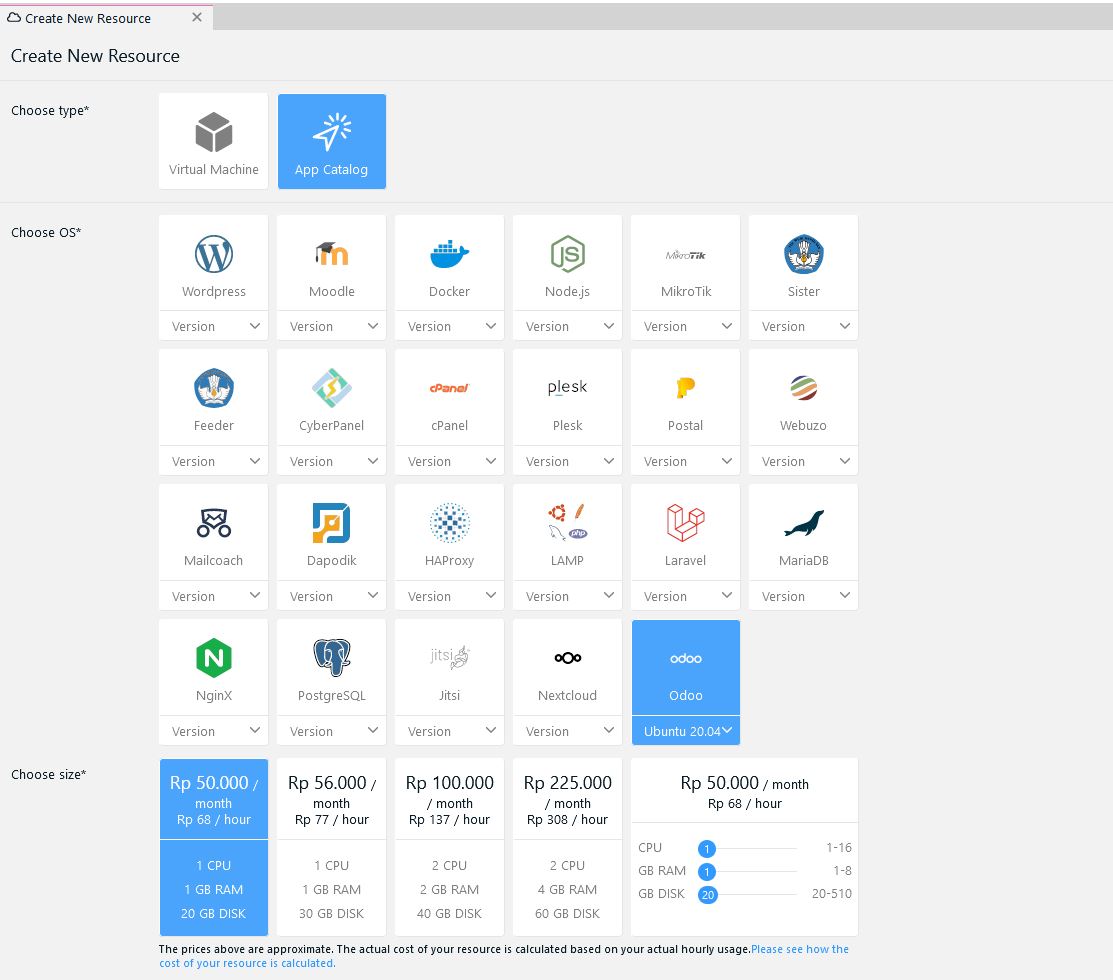
Pada langkah ini, update terbaru dari IDCloudHost. Anda dapat memilih fitur Odoo mana yang Anda inginkan. Ada Native dan Docker. Jika Anda memilih native, anda tidak perlu memasukkan domain.
Bila anda ingin melakukan akses pada odoo dengan cara native dapat cara akses nya setelah vm berhasil di create buka alamat http://ip-address-vm:8069. Jika Anda memilih native, lanjut ke langkah ke 16 saja.
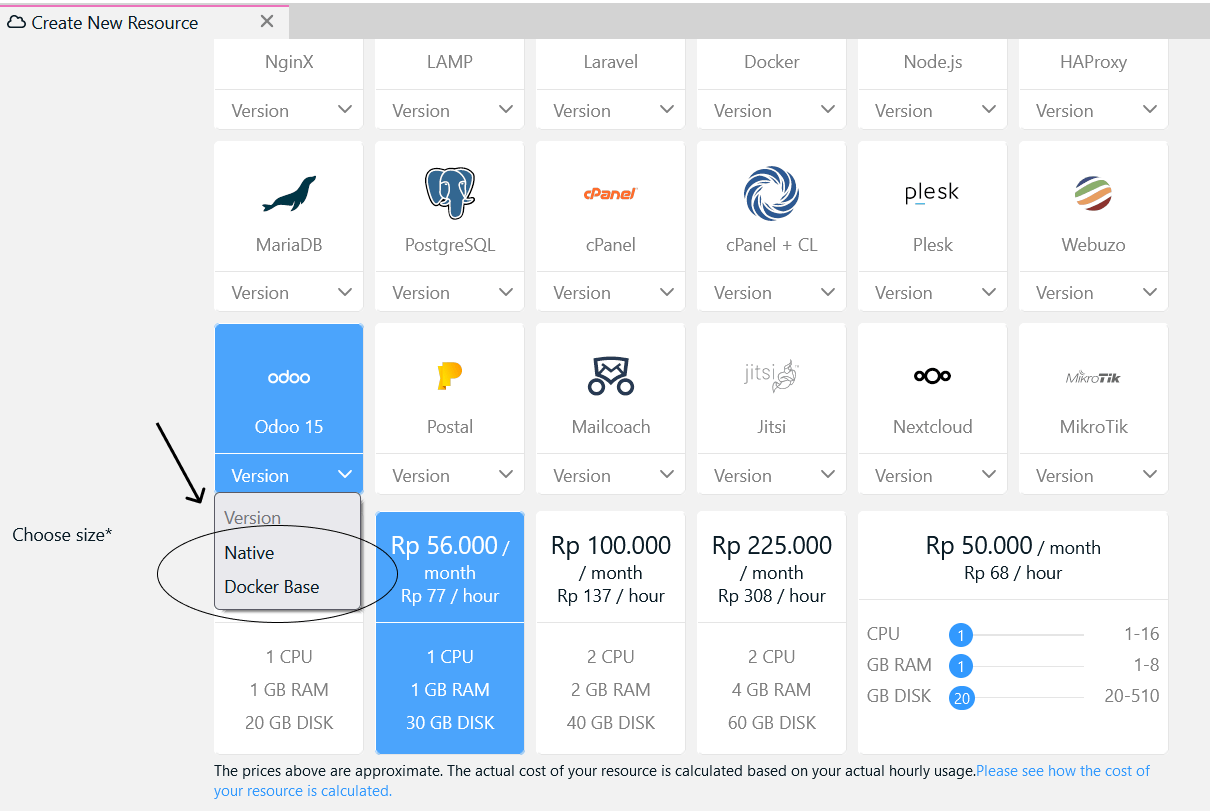
3. Setelah itu, pilih lokasi server yang Anda inginkan pada Location.
4. Pilih Create a Public IPv4 jika Anda ingin di assigned otomatis pada resource Anda untuk IP Address.
5. Pilih Network dan juga Billing Account yang akan Anda gunakan untuk pembayaran.
6. Selanjutnya isi username yang anda inginkan. Pilih nama yang mudah saat melakukan setup.
7. Tahap selanjutnya, isi password dan konfirmasi password. Gunakan password yang mudah diingat dan ditulis tapi sulit ditebak.
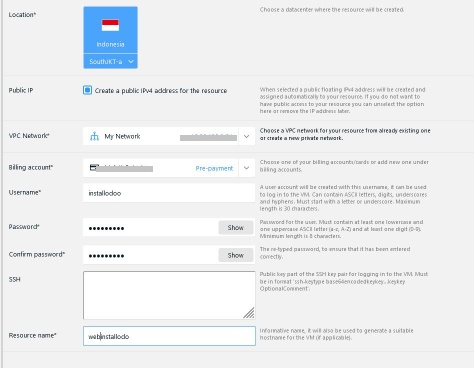
8. Buat nama “Resource Name” yang Anda inginkan. Selanjutnya Create.
9. Tunggu proses pembuatan VM. Proses ini tidak memakan waktu yang lama.

10. Jika sudah berhasil, akan ada tampilan berikut ini
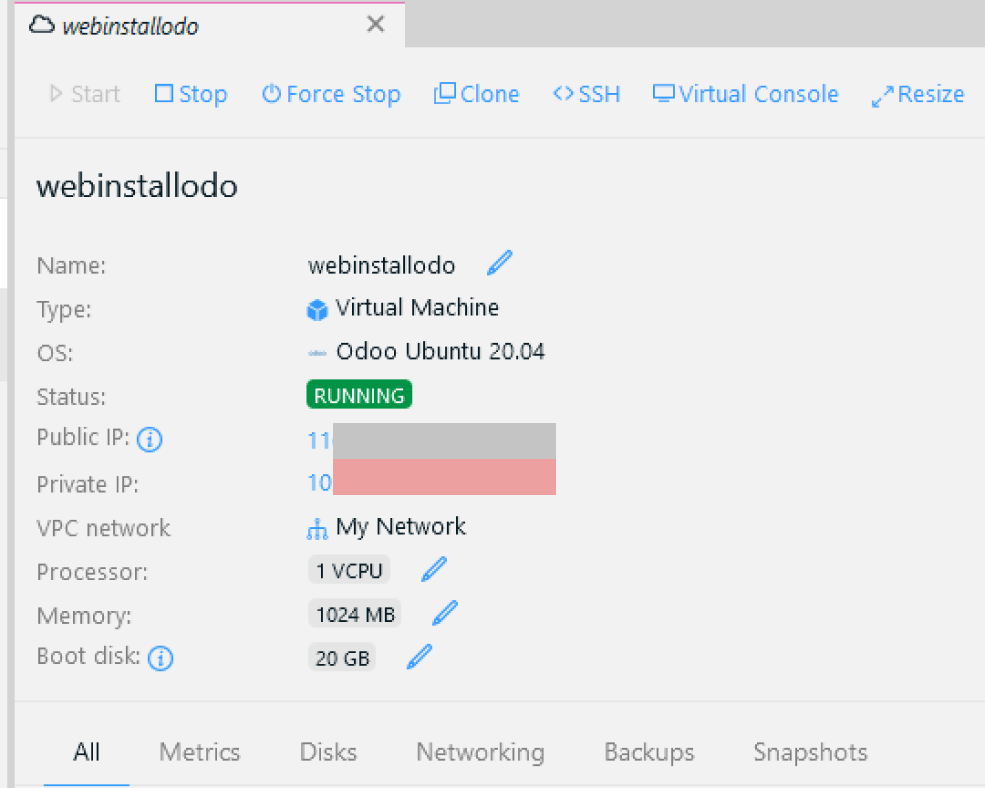
Baca Juga : Mengenal Jenis/Tipe CRM (Customer Relationship Management) dan Kelebihannya Untuk Bisnis
Cara Setup Domain untuk Instalasi Odoo
Sebelum memasuki setup pada terminal SSH Key Odoo. Terlebih dahulu lakukan setup pada ip server domain yang kita gunakan.
Langkah 1. Lakukan Login pada DNS Management domain Anda miliki.
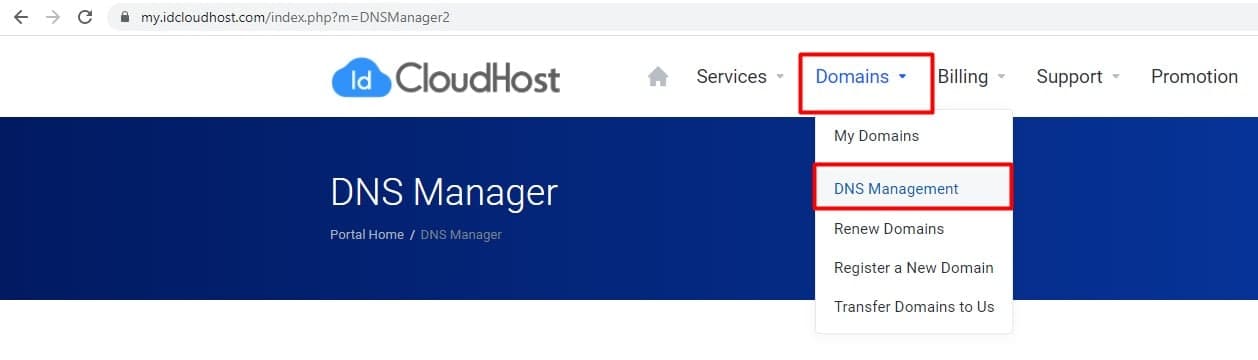
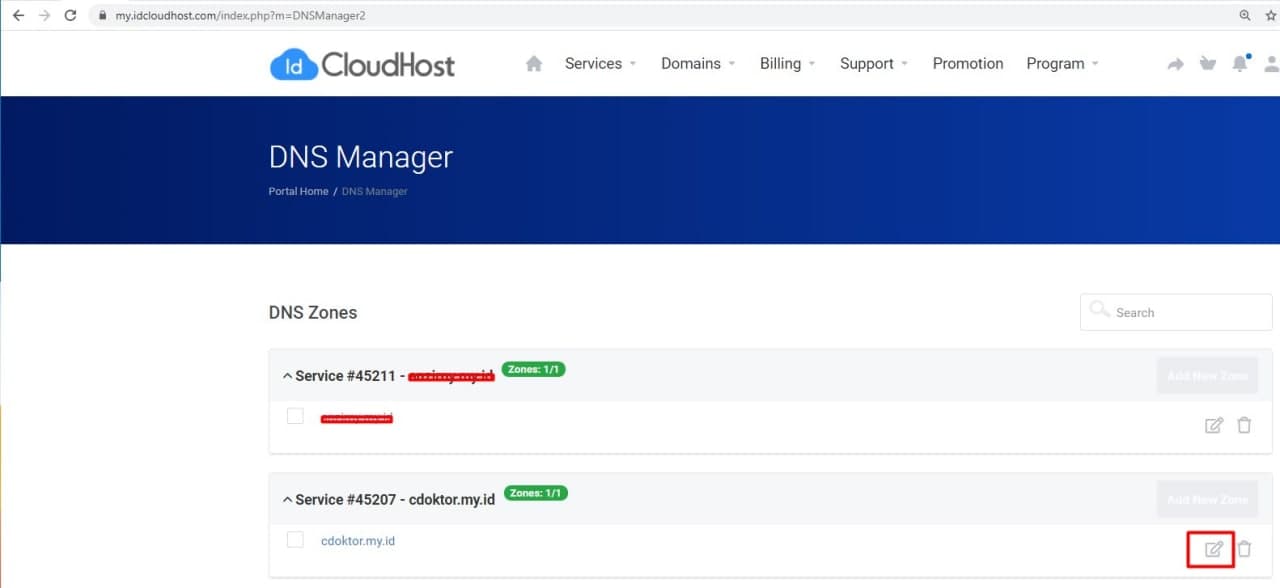
Langkah 3. Klik pada Add New Record, kita input subdomain yang akan digunakan dan arahkan ke IP Public VM kita seperti gambar berikut.
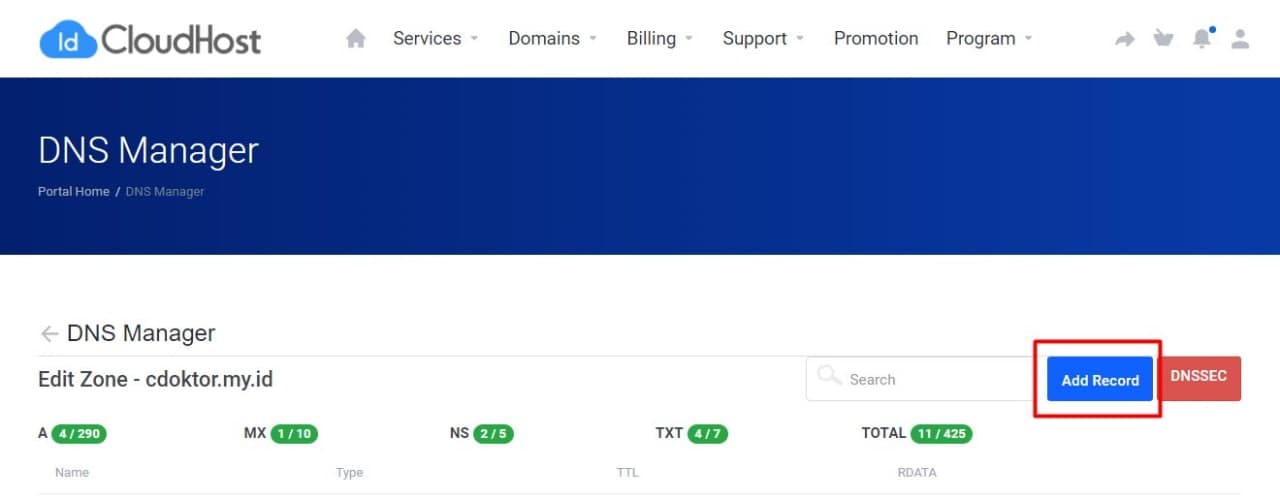
Langkah 4. Input Add Record seperti berikut. Perlu diingat, Name yang dimasukkan adalah subdomain yang akan ada gunakan pada konfigurasi odoo.
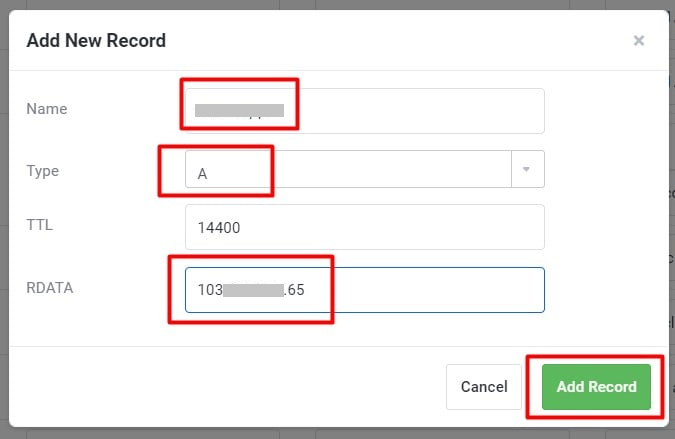
Langkah 5. Kita bisa cek propagasinya pada https://dnschecker.com dengan menginputkan subdomain yang kita buat lalu klik tombol search, jika sudah terpropagasi maka ip publik VM kita akan ditampilkan seperti gambar berikut. Sebagai contoh, odoo.cdoktor.my.id (hanya contoh)
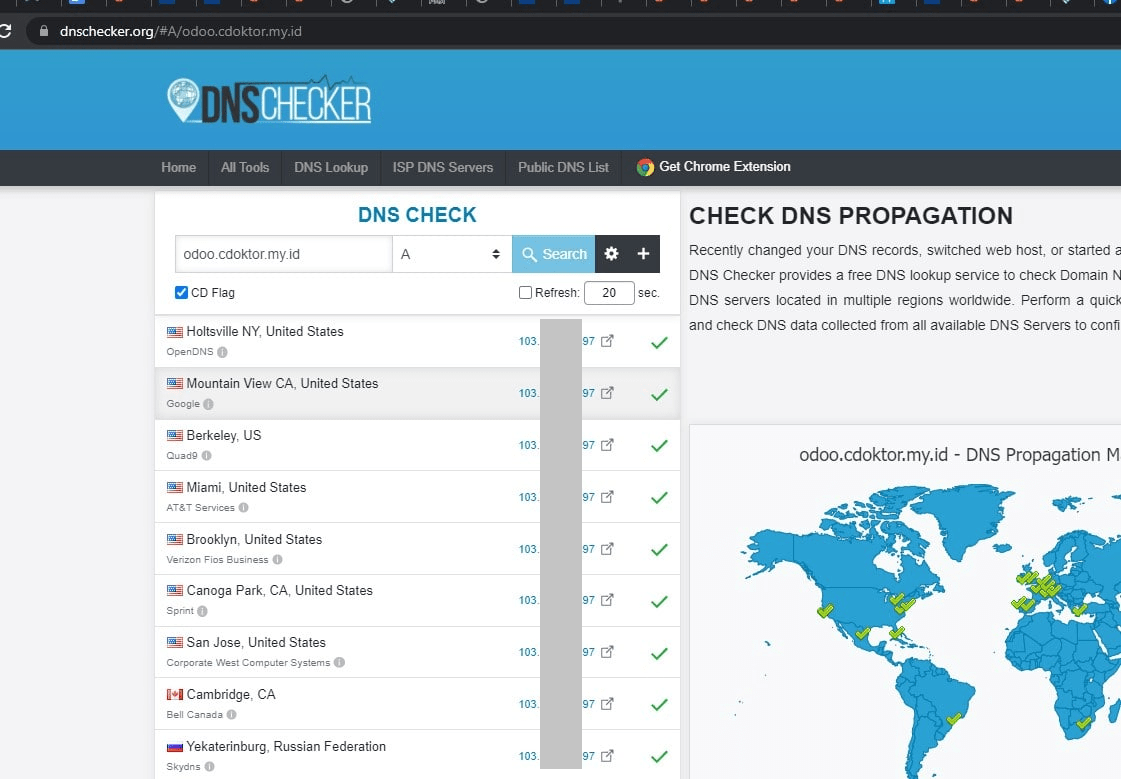
Langkah 6. Maka jika sudah terpropagasi kita bisa melanjutkan tahap setup odoo pada domain/subdomain yang kita buat sebelumnya melalui browser nanti.
Baca Juga : Mengenal Apa Itu Odoo, Software Bisnis Populer
Proses Setup Instal Odoo
11. Setelah melakukan setup ip server, Anda akan mendapati tampilan berikut. Selanjutnya, akses SSH pada terminal console Anda.
 </center
</center12. Jika ada notifikasi yes or no, jawab yes. Jika langsung ada notifikasi login + password. Isi password yang Anda gunakan. Ada akan menemukan tampilan berikut;

13. Selanjutnya akan ada tampilan dan proses registrasi akan dimulai.

14. Anda akan menemukan proses instalasi. Isi data diri dengan menekan enter pada akhir pengisian, mulai dari nama username, password, kemudian nama domain yang anda gunakan dan email address yang anda gunakan. Letakkan namasubdomain.namadomain anda pada form domain name. Misalnya, odoo.cdoktor.my.id (hanya contoh)
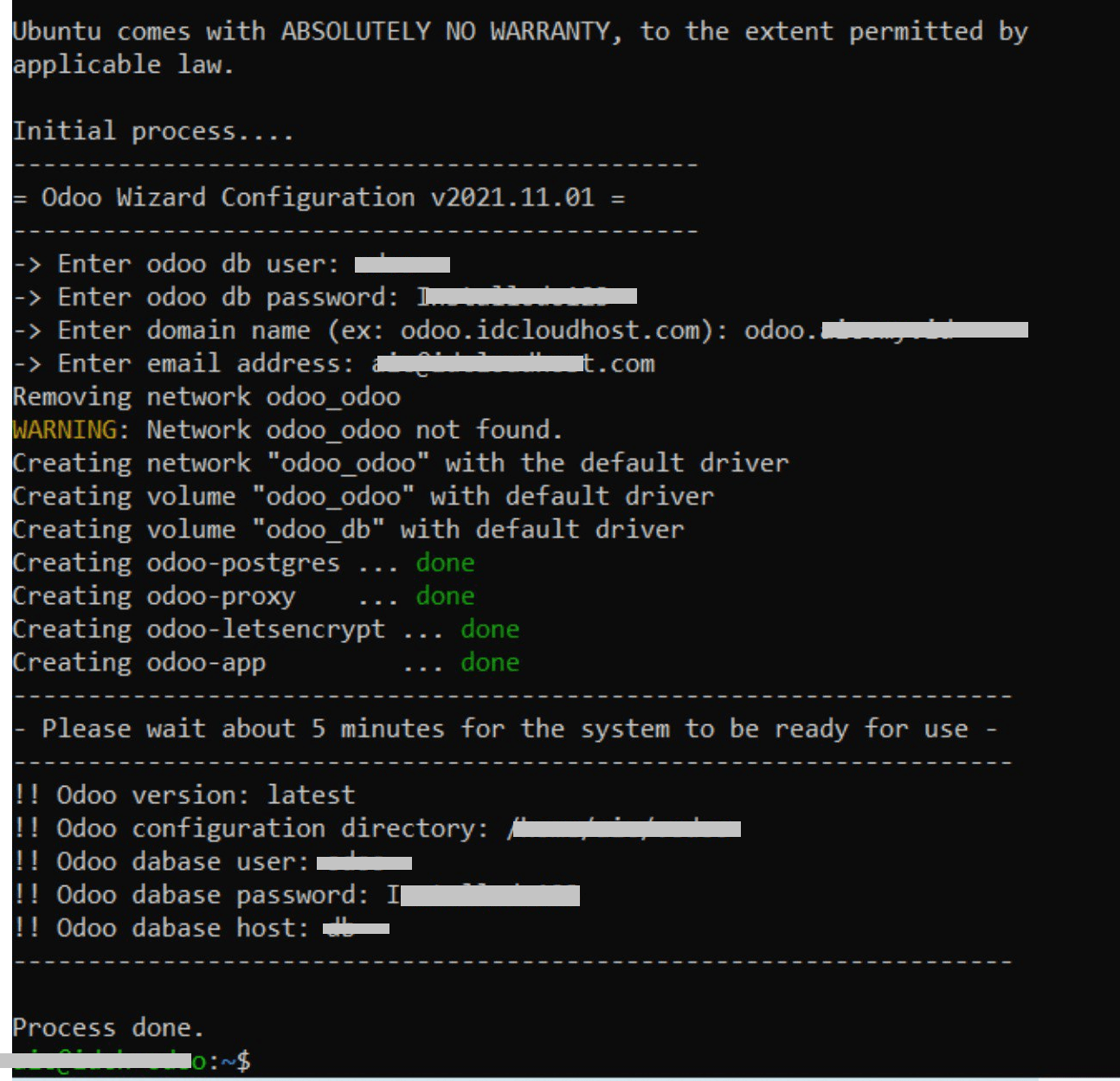
15. Tunggu beberapa saat, dan proses initial beberapa menit. Akan ada notifikasi done pada akhir sesi.
16. Buka browser anda, masukkan alamat domain yang sudah di setup. Jika sukses akan ada tampilan berikut.

16. Setelah berhasil melakukan pendaftaraan database akan muncul tampilan berikut
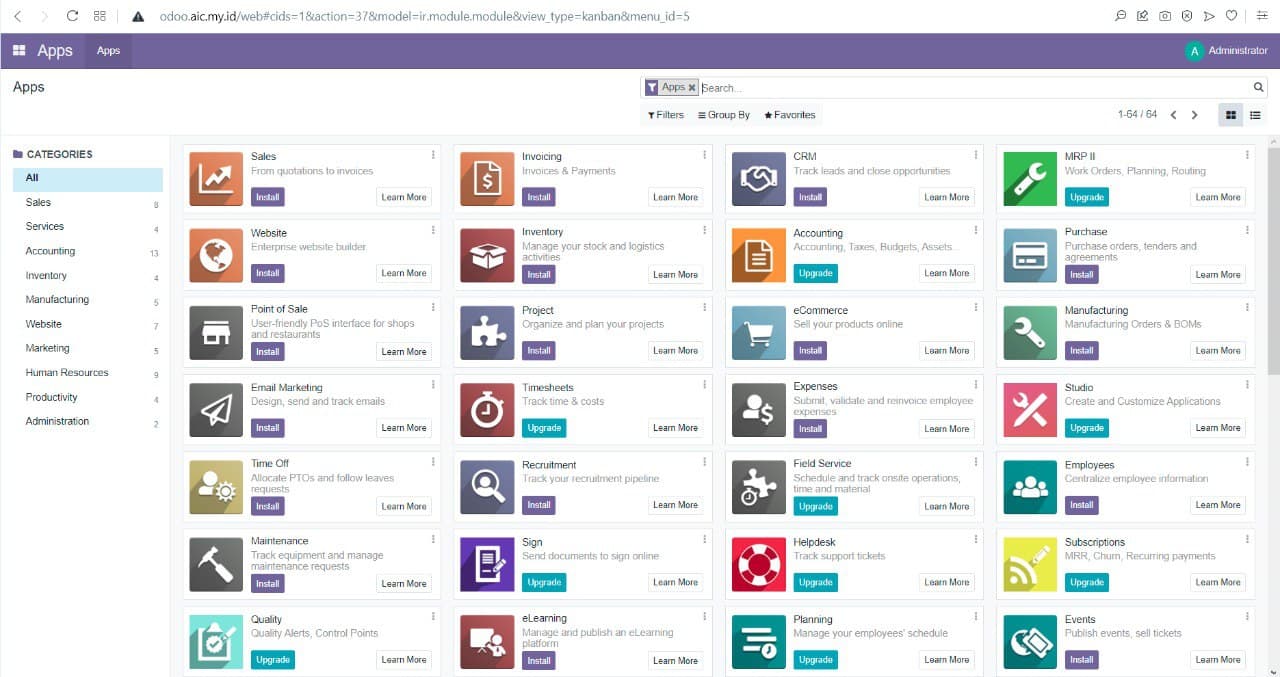
17. Akhirnya anda sudah berhasil melakukan Instal Odoo di Cloud VPS
Penutup
Bila Anda memanfaatkan fungsionalitas OpenERP atau Odoo ke level yang lebih tinggi, hal ini akan dapat memberikan banyak keuntungan untuk Anda. Dikarenakan software ini merupakan open source dan memiliki kemampuan ERP (sebuah konsep untuk merencanakan dan mengelola sumber daya sebuah perusahaan), sehingga software ini memiliki lebih banyak penawaran selain fungsionalitas dari Enterprise Resource Planning (ERP) itu sendiri.
Selain itu, Odoo juga mendapat dukungan dari banyak komunitas yang dinamis, sangat fleksibel dan mudah untuk disesuaikan dengan kebutuhan bisnis Anda. Instalasi mudah dan cepat ditawarkan IDCloudHost tanpa banyak melakukan setup adalah sebuah keuntungan bagi Anda. Selain itu didukung oleh Tim Support 24/7 dari kami dan juga Infrastruktur memadai dengan harga terjangkau. Semoga tutorial dan panduan ini bermanfaat bagi Anda.